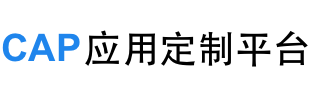2.32.3.1 标签打印
1.要求
协同平台版本:V7.1 SP1 930及以上版本
浏览器:推荐使用IE浏览器
标签打印机:斑马(ZEBRA)GT820
2.步骤
2.1 安装标签打印机
下载标签打印机驱动程序,并按图示安装标签打印机。
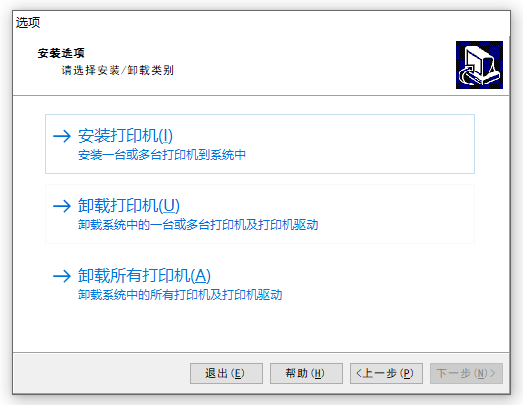
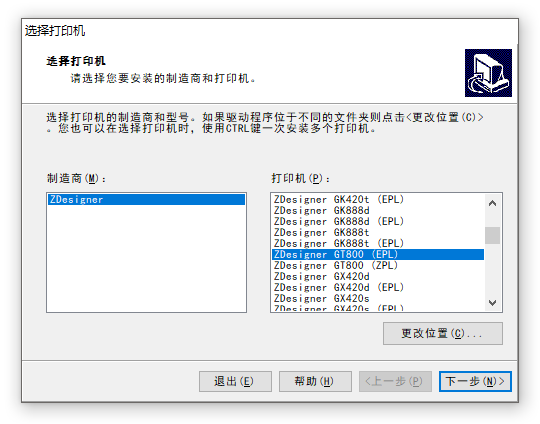
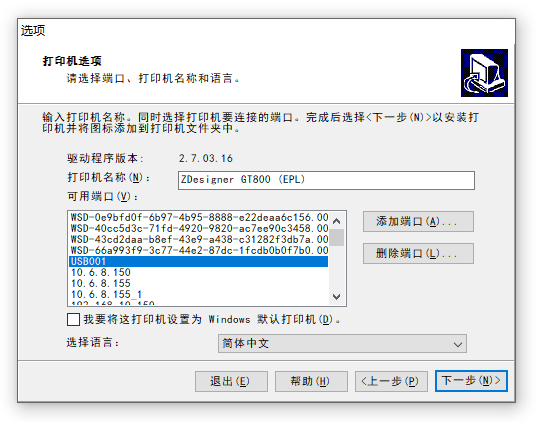
*打印机端口默认选择最大的USB00*口
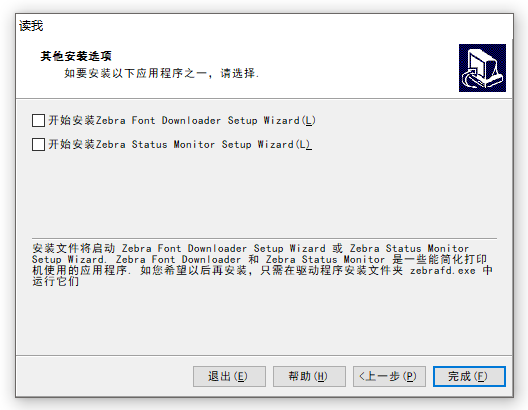
2.2 打印机设置
为保证二维码标签打印效果,需对打印机打印首选项进行以下设置。
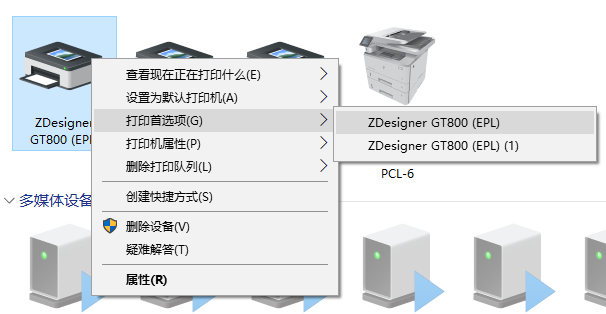
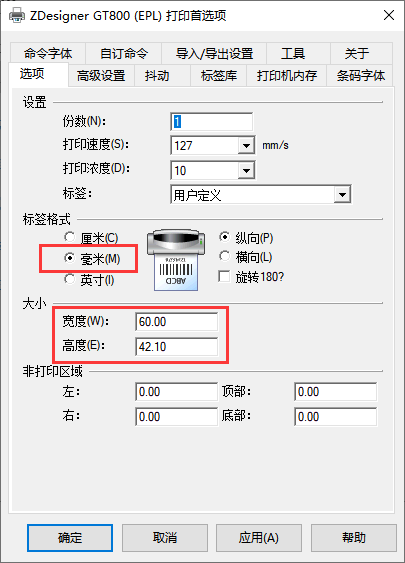
*标签格式设置为毫米,大小根据所用标签纸规格进行设置,注意高度需在标签纸高度基础上增加2.1毫米。如标签纸规格为60*40,则打印大小应设置为60*42.1。
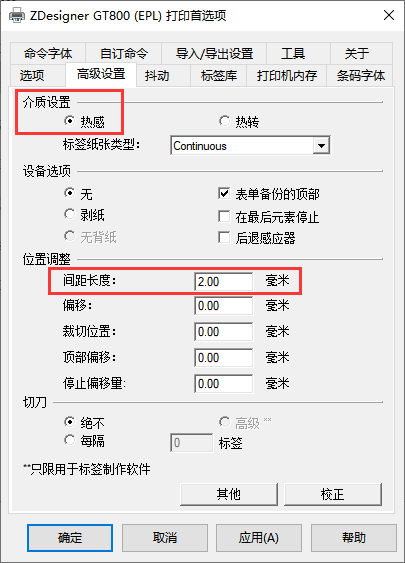
*介质设置为热感,间距长度设置为2毫米。
2.3 应用绑定设置
在需要进行二维码标签打印的表单的应用绑定中进行标签打印设置。
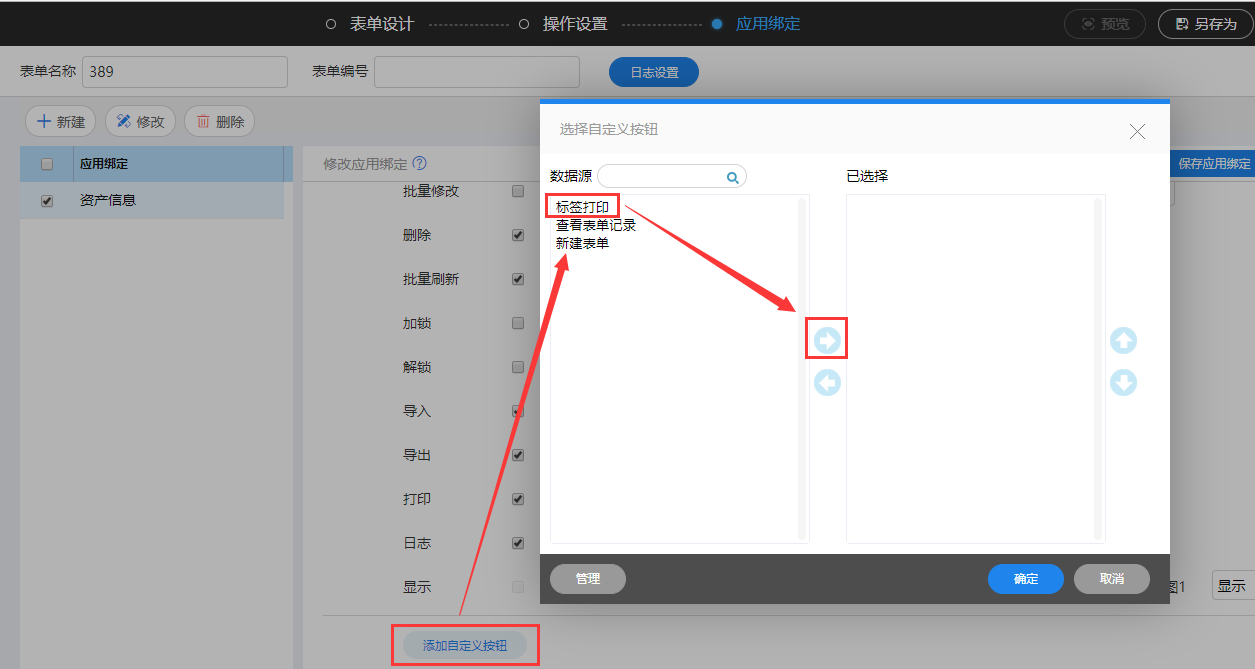
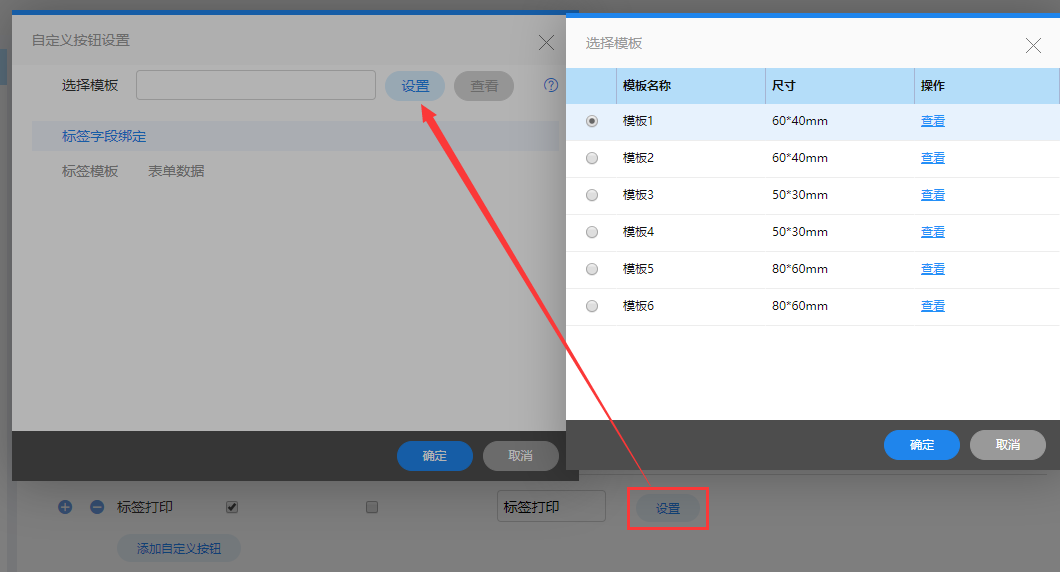
*根据打印机使用的标签纸规格,选择打印模板。
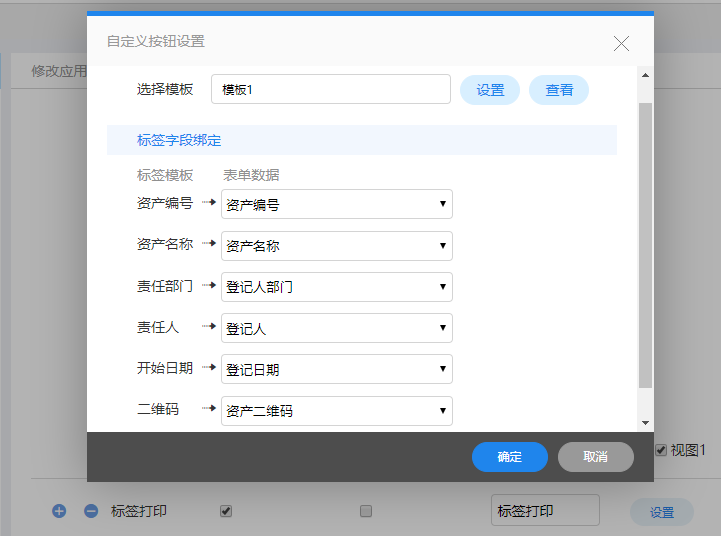
*设置标签模板与表单数据的对应关系。
2.3 标签打印
设置完毕后即可进入应用绑定数据列表页面,选择多条数据后点击标签打印进行批量打印操作。
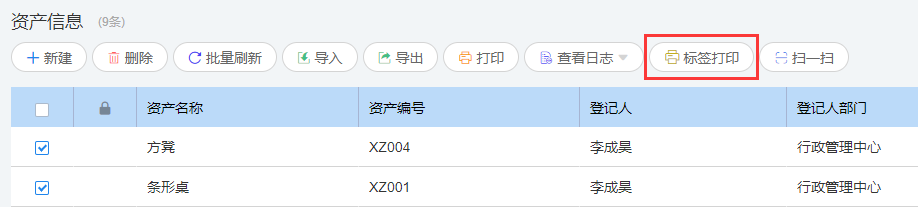

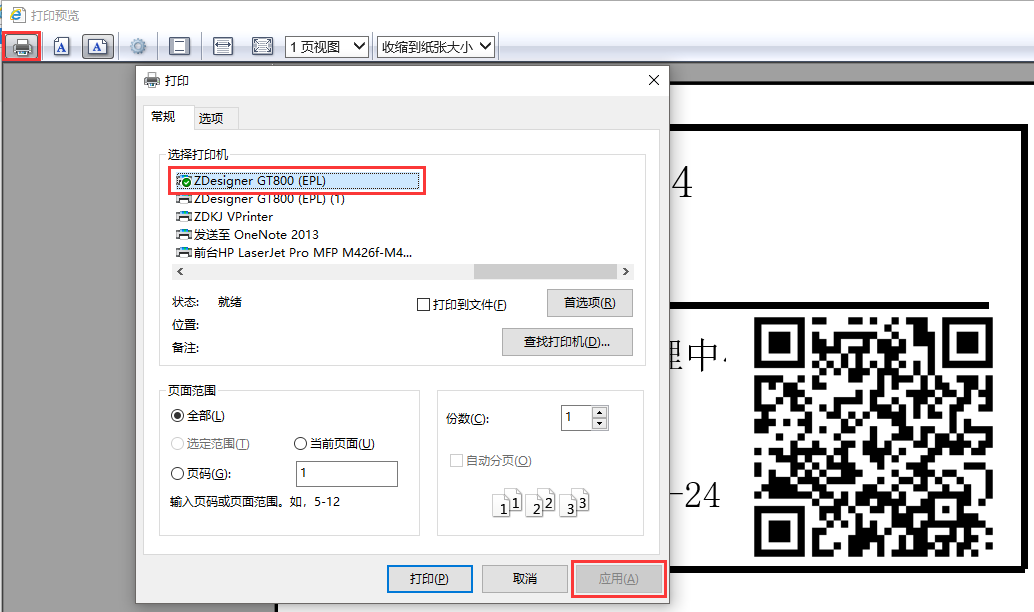
*选择标签打印机后应用设置。
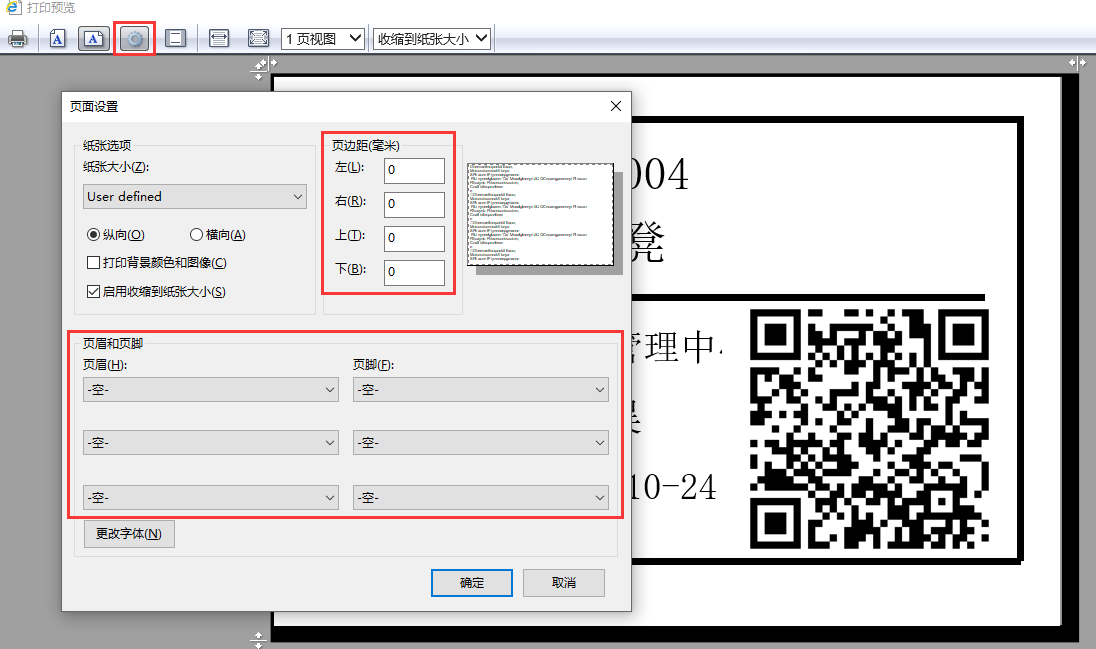
*在打印设置中将页边距、页眉和页脚清空。
现在我们可以使用标签打印机批量打印标签了。